
Wir haben es schon oft gesagt, es ist sehr einfach, Dinge auf Mac-Computern mit dem macOS-System zu erledigen, und wenn wir die Workflows, die die Software-Ingenieure von Apple entwickelt haben, genau kennen, ist alles einfach. In diesem Artikel werde ich Ihnen sagen So senden Sie schnell eine Datei, ohne zuvor die Mail-Anwendung zu öffnen.
Es ist klar, dass, um das zu tun, was ich Ihnen zeigen werde, in der Systemeinstellungen> Internetkontenmüssen Sie Ihre E-Mail-Konten eingegeben haben, damit Mail funktioniert einwandfrei, ansonsten können Sie nur E-Mails vom iCloud-Konto senden.
Tatsache ist, dass sich macOS in Bezug auf die Vorschau von Lois-Dateien stark von dem unterscheidet, was wir in anderen Systemen finden können, und wenn wir beispielsweise ein PDF-Dokument auf dem Mac-Desktop auswählen, indem Sie einfach die Leertaste von drücken Das Dach des Computers zeigt uns eine Vorschau der Datei, durch die Wir können sogar die Seiten dieser Dokumente umblättern, um deren Inhalt zu sehen.
Wenn wir uns jedoch das Vorschaufenster genau ansehen, werden wir feststellen, dass mehr Aktionen verfügbar sind. Oben finden wir eine Schaltfläche mit der Standardanwendung, mit der wir diese Datei öffnen sollen. Durch Klicken auf diese Schaltfläche startet das System die betreffende Anwendung und öffnet die Datei.
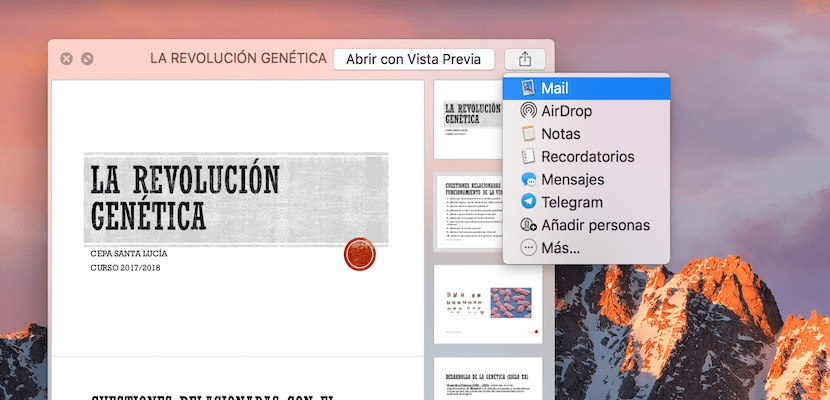
Wenn wir jedoch andere Aktionen ausführen möchten, einschließlich des Versendens dieser Datei per E-Mail, müssen wir nur die quadratische Taste mit dem ausgehenden Pfeil im oberen rechten Teil des Fensters drücken, damit die Vorschau eine Liste mit anzeigt die Optionen, die wir mit der Datei ausführen können. In diesem Fall nimmt das System beim Klicken auf Mail die Datei und öffnet die Mail-Anwendung automatisch. Bringen Sie es an und lassen Sie alles bereit, damit wir die Ziel-E-Mail und diese Angelegenheit senden können.
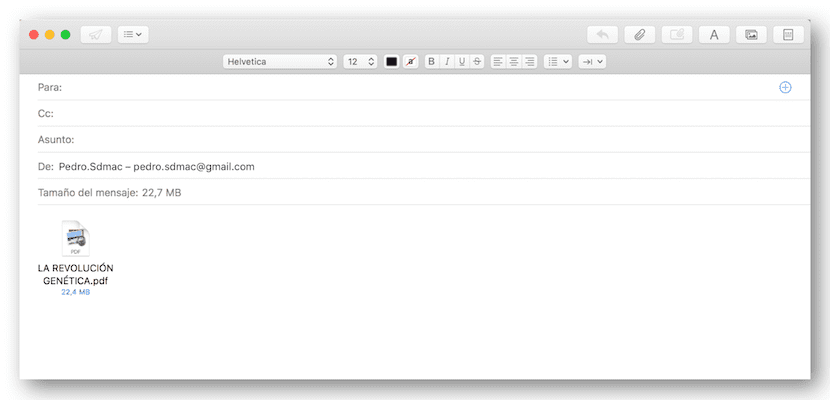
Es ist ein sehr einfacher Vorgang, bei dem Sie viele Dateien einzeln per E-Mail senden müssen. Dies ist viel einfacher als das Ausführen des normalen Workflows von Öffnen Sie die E-Mail-Anwendung, suchen Sie die betreffende Datei, ziehen Sie sie in das E-Mail-Fenster und schreiben Sie das Ziel Adresse und Betreff.